Utilizzo di UberDrupal: installazione del profilo Ubercart
Quando installiamo un profilo, diamo istruzioni specifiche a Drupal su quali moduli aggiuntivi installare, quale lingua utilizzare, quali temi abilitare e quali impostazioni applicare dopo l’installazione. Si tratta di uno strumento molto potente, con un grande potenziale, poiché consente agli sviluppatori di creare pacchetti predefiniti di Drupal progettati per scopi specifici, come blog, gallerie di immagini, riviste o negozi online.
Amministrazione del negozio Ubercart
Penso che tu abbia già familiarizzato con le funzionalità di Drupal e con l’interfaccia del suo pannello di amministrazione. Ora è il momento di esplorare il pannello di amministrazione di Ubercart. Accedi al pannello di amministrazione del tuo sito all’indirizzo nome_tuosito/admin. Tra le varie sezioni di configurazione, troverai la voce Amministrazione del negozio (Store administration):
Amministrazione del negozio Ubercart: Ordini e Prodotti
Configurazione degli ordini
Nella pagina di configurazione degli ordini sono presenti tre schede. Clicca su Modifica.
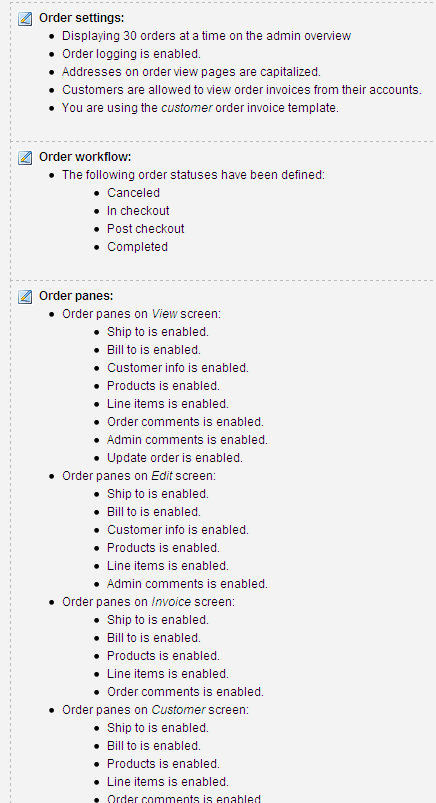
Creazione di un negozio online in Drupal con Ubercart: creazione delle categorie di menu e aggiunta dei prodotti
In questo capitolo vedremo come creare il catalogo del nostro negozio: aggiungeremo categorie, prodotti, kit di prodotti e altro ancora. Se hai già lavorato con altri negozi online e hai un’idea di come installare e gestire i prodotti, ti sarà facile iniziare a familiarizzare con Ubercart partendo da questo capitolo. Se invece è la tua prima esperienza con Ubercart o con piattaforme simili, ti consiglio di leggere il capitolo precedente sulla configurazione e la preimpostazione di Drupal e Ubercart.
Creazione e gestione di categorie e sottocategorie
In questa lezione comincia l’azione!
Vedremo come gestire le categorie della tassonomia di Drupal per creare nuovi prodotti o importarli da file esterni, e come utilizzare gli attributi dei prodotti nel sistema Ubercart. In questa sezione tratteremo i seguenti argomenti:
Creazione e gestione dei prodotti
Ora che hai completato la configurazione delle categorie del tuo catalogo, sei pronto per creare il tuo primo prodotto. In Drupal, i nuovi tipi di contenuto sono nodi con campi aggiuntivi. Quindi, se hai già esperienza nella creazione di contenuti, creare un nuovo prodotto sarà molto semplice:
Importazione di prodotti da file di testo
L’aggiunta manuale dei prodotti è accettabile se nel tuo negozio ci sono solo pochi articoli. Ma cosa succede se hai centinaia o addirittura migliaia di prodotti? Questo metodo richiede molto tempo ed è poco efficiente per i negozi di grandi dimensioni. Considera che, se hai 10.000 prodotti e l’inserimento di uno richiede circa cinque minuti, occorreranno circa cinque mesi di lavoro per completare la procedura. Inoltre, potresti incontrare problemi come una connessione Internet lenta o errori di comando.
Ubercart: Utilizzo di Product Kit per la vendita di prodotti in set o in pacchetto
Spesso vediamo prodotti complementari venduti insieme: un telefono cellulare con caricabatterie, un lettore MP3 con cuffie. A volte cercano persino di farci acquistare un forno a microonde insieme al frigorifero. Ubercart consente di vendere non solo singoli prodotti, ma anche prodotti in kit. Spesso questi kit vengono presentati come offerte promozionali.
Ubercart: Creazione degli attributi del prodotto
In Ubercart puoi gestire gli attributi su due livelli:
Configurazione della spedizione in Ubercart
Finora abbiamo configurato la configurazione di base di Drupal e Ubercart, creato categorie e sottocategorie e inserito alcuni prodotti. Ora hai un fantastico catalogo di prodotti con descrizioni dettagliate, una grande immagine e diversi attributi. Nel negozio, il visitatore può trascorrere ore a sfogliare tutti questi prodotti, familiarizzando con ogni dettaglio e studiando tutte le informazioni disponibili. Tuttavia, non possiamo ancora definirlo un vero negozio: i visitatori devono non solo poter visualizzare i prodotti, ma anche avere la possibilità di acquistarli.